Как да видите запазени пароли в браузър
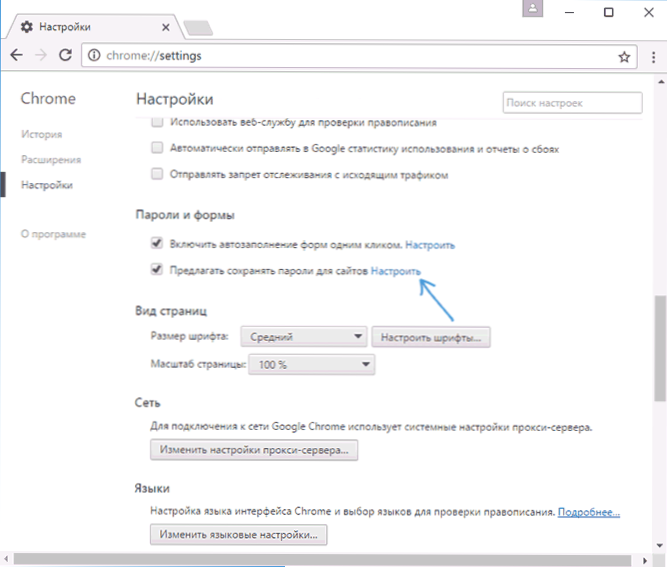
- 4499
- 8
- Ms. Jimmie Douglas
В тази инструкция, подробно за начините да видите запазените пароли в браузърите Google Chrome, Microsoft Edge и IE, Opera, Mozilla Firefox и Yandex браузър. Освен това, за да направите това не само със стандартните средства, предвидени от настройките на браузъра, но и използването на безплатни програми за преглед на запазени пароли. Ако се интересувате как да запазите паролата в браузъра (също чест въпрос по темата), просто включете предложението, за да ги запазите в настройките (къде точно - ще бъде показано и в инструкциите).
Защо може да се изисква? Например, вие сте решили да промените паролата на някой сайт, но за да направите това, ще трябва да знаете и старата парола (и автоматичното изпълнение може да не работи) или сте се преместили в друг браузър (вижте. Най -добрите браузъри за Windows), който не поддържа автоматичен импортиране на запазени пароли от други инсталирани на компютъра. Друга опция - искате да изтриете тези данни от браузъри. Може да е и интересно: как да поставите парола в Google Chrome (и да ограничите гледането на пароли, отметки, истории).
- Google Chrome
- Браузър Yandex
- Mozilla Firefox
- Опера
- Internet Explorer и Microsoft Edge
- Програми за гледане на пароли в браузър
Забележка: Ако трябва да премахнете запазените пароли от браузърите, тогава можете да направите това в същия прозорец на настройките, където те могат да бъдат прегледани и които са описани по -късно.
Google Chrome
За да видите паролите, запазени в Google Chrome, отидете на настройките на браузъра (три точки вдясно от адречния ред - „Настройки“) и след това щракнете върху страницата „Покажете допълнителни настройки“ в долната част на страницата.
В секцията „Парола и формуляри“ ще видите възможността да активирате запазването на паролата, както и връзката „Настройка“ пред този елемент („Оферта за запазване на пароли“). Кликнете върху него.
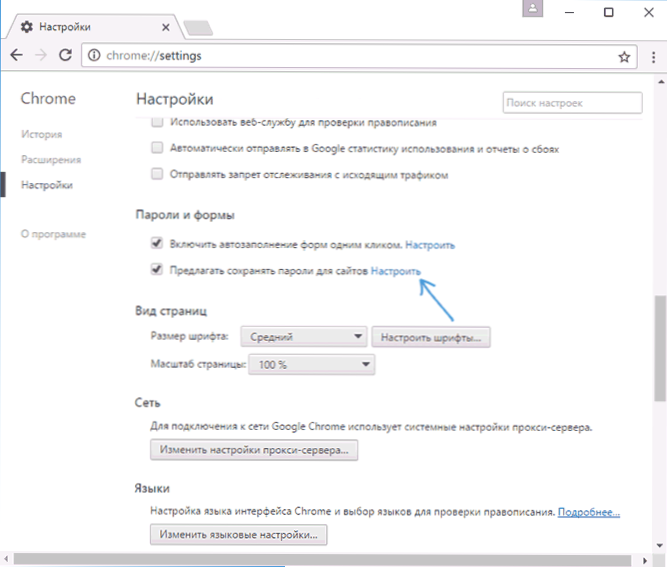
Ще се покаже списък на запазените вход и пароли. След като сте избрали някое от тях, щракнете върху „Покажи“, за да видите запазената парола.

За целите на безопасността ще бъдете помолени да въведете паролата на текущия потребителски Windows 10, 8 или Windows 7 и само след това паролата ще се покаже (но можете да я видите без него, като използвате трети програми, които ще бъдат описано в края на този материал). Също през 2018 г. версията на Chrome 66 се появи бутон за износа на всички запазени пароли, ако се изисква.
Браузър Yandex
Можете да видите запазените пароли в браузъра Yandex почти същите като в Chrome:
- Отидете до настройките (три язовира вдясно в заглавката на линията - точка "Настройки".
- В долната част на страницата щракнете върху „Покажи допълнителни настройки“.
- Сладко към секцията „Парола и формуляри“.
- Кликнете върху „Управление на паролата“ срещу офертата за точка “, за да запазите пароли за сайтове“ (което ви позволява да активирате запазването на парола).
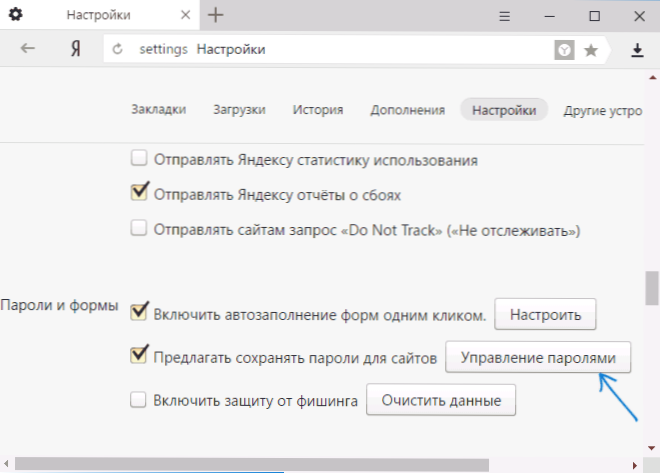
- В следващия прозорец изберете всяка запазена парола и щракнете върху „Покажи“.

Освен това, както в предишния случай, за да видите паролата, ще трябва да въведете паролата на текущия потребител (и по същия начин е възможно да я видите без нея, което ще бъде демонстрирано).
Mozilla Firefox
За разлика от първите два браузъра, за да разберете паролите, запазени в Mozilla Firefox, паролата на текущия потребител на Windows не се изисква. Самите необходими действия са следните:
- Отидете до настройките на Mozilla Firefox (бутон с три ивици вдясно от адреса - „Настройки“).
- В менюто отляво изберете „Защита“.
- В секцията „Вход“ можете да активирате запазването на парола, както и да видите запазените пароли, като натиснете бутона „Запазени вход“.
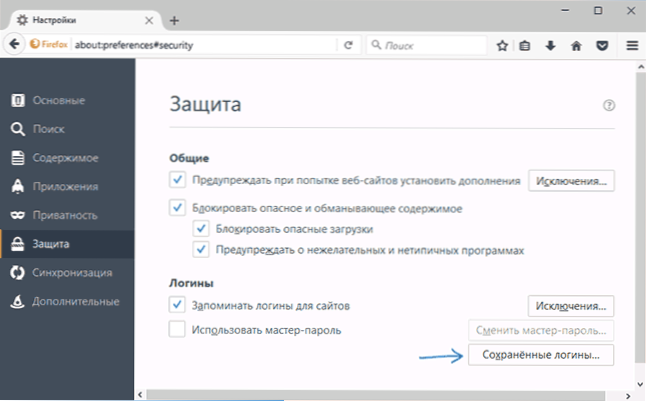
- В списъка на запазените данни за въвеждане на сайтовете щракнете върху бутона „Показване на пароли“ и потвърдете действието.
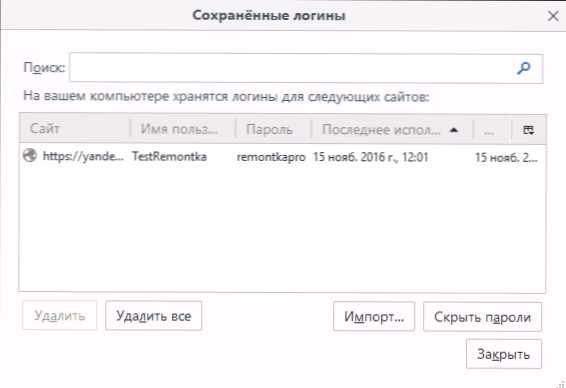
След това списъкът ще бъде показан в списъка, имената на потребителите и техните пароли, както и датата на последната употреба.
Опера
Преглед на запазените пароли в браузъра Opera е организиран по същия начин, както в други браузъри, базирани на Chromium (Google Chrome, Yandex Browser). Стъпките ще бъдат почти идентични:
- Кликнете върху бутона на менюто (в горната вляво), изберете „Настройки“.
- В настройките изберете елемент "Защита".
- Отидете в секцията „Парола“ (там можете също да активирате тяхното запазване) и щракнете върху „Управление на запазените пароли“.

За да видите паролата, ще трябва да изберете всеки запазен профил от списъка и щракнете върху „Покажи“ до символите на паролата и след това да въведете паролата на текущия акаунт на Windows (ако по някаква причина е невъзможно, вижте. Безплатни програми за гледане на запазени пароли допълнително).
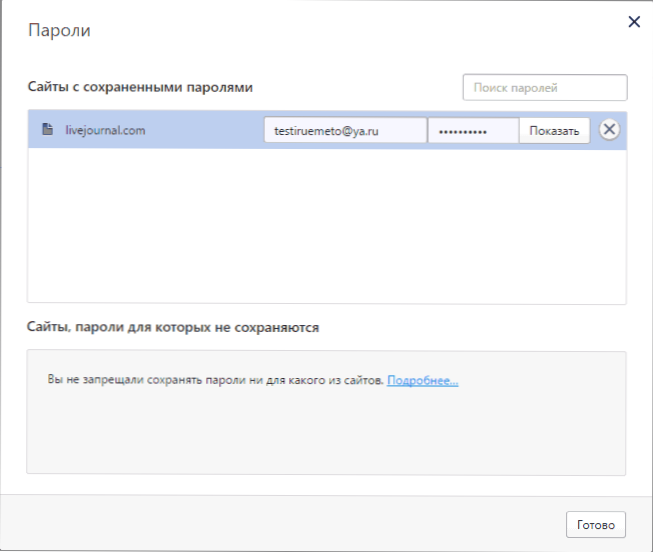
Internet Explorer и Microsoft Edge
Паролите на Internet Explorer и Microsoft Edge се съхраняват в един Windows съхранение на данни и достъпът до него може да се получи наведнъж по няколко начина.
Най -универсалното (според мен):
- Отидете на контролния панел (в Windows 10 и 8 това може да стане чрез менюто Win+X или като щракнете по десния бутон на мишката за стартиране).
- Отворете точката „Мениджър на счетоводни данни“ (в полето „Изглед“ в горния десен ъгъл на контролния панел иконите трябва да бъдат инсталирани, а не „категория“).
- В секцията „Счетоводни данни за Интернет“ можете да видите всички пароли на Microsoft Edge, запазени и използвани в Internet Explorer, като щракнете върху стрелката додясно от точката и след това „покажете“ до символите на паролата.

- Ще трябва да въведете паролата на текущия акаунт в Windows, така че да се покаже паролата.

Допълнителни начини да влезете в управлението на запазените пароли на тези браузъри:
- Internet Explorer - Бутон за свойства на браузъра - Раздел „Съдържание“ - Бутон „Параметри“ в секцията „Съдържание“ - „Управление на паролата“.
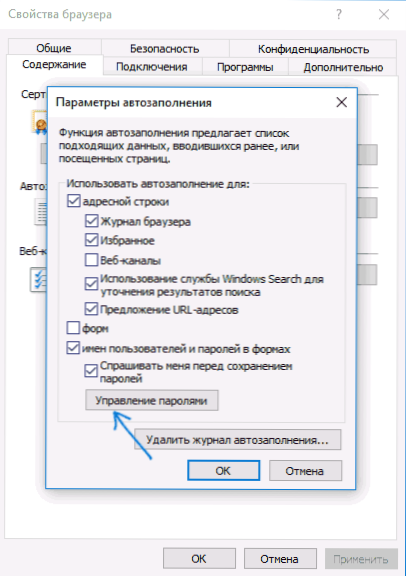
- Microsoft Edge - Бутон за настройки - Параметри - Преглед на допълнителни параметри - „Управление на запазените пароли“ в секцията „Поверителност и услуга“. Тук обаче можете да изтриете или промените запазената парола, но не я преглеждате.

Както можете да видите, гледането на запазени пароли във всички браузъри е доста просто действие. С изключение на това, ако по някаква причина не можете да въведете текущата парола на Windows (например, имате автоматичен вход към системата и сте забравили паролата дълго време). Тук можете да използвате програми за гледане на трета страна, които не изискват въвеждане на тези данни. См. Също така преглед и възможности: Браузър на Microsoft Edge в Windows 10.
Програми за гледане на запазени пароли в браузъри
Една от най -известните програми от този вид е Nirsoft Chromepass, който показва запазени пароли за всички популярни браузъри, базирани на Chromium, които включват Google Chrome, Opera, Yandex Browser, Vivaldi и други.
Веднага след стартирането на програмата (е необходимо да се стартира от името на администратора) в списъка всички сайтове, влизане и пароли, запазени в такива браузъри (както и допълнителна информация, като името на полето за въвеждане на паролата , датата на създаване, надеждността на паролата и файла с данни, където се съхранява).
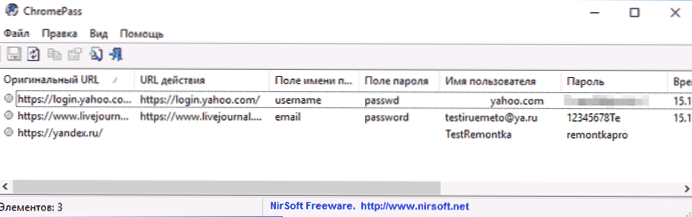
Освен това програмата може да дешифрира пароли от файлове с данни на браузъра от други компютри.
Имайте предвид, че много антивируси (можете да проверите на вирустотал) са дефинирани като нежелателни (именно поради възможността за гледане на пароли, а не поради някаква външна активност, както го разбирам)).
Програмата ChromePass е достъпна за безплатно изтегляне на официалния уебсайт www.Nirsoft.Net/Utils/Chromepass.Html (Там можете също да изтеглите руския езиков файл на интерфейса, който трябва да бъде разопакован в същата папка, където се намира изпълнителният програмен файл).
Друг добър набор от безплатни програми за същите цели е достъпен от софтуера на разработчика Sterjo (и по това време те са „чисти“ според Virustotal). В този случай всяка от програмите ви позволява да преглеждате запазени пароли за отделни браузъри.

За безплатно зареждане е наличен следният софтуер, свързан с паролите:
- Sterjo Chrome пароли - за Google Chrome
- Пароли на Sterjo Firefox - за Mozilla Firefox
- Пароли на Opera Opera
- Пароли на Internet Explorer на Sterjo
- Пароли на Sterjo Edge - за Microsoft Edge
- Sterjo Password Unsc - За да видите пароли под звездичката (но работи само във формите на Windows, а не на страниците в браузъра).
Можете да изтеглите програми на официалната страница http: // www.Sterjosoft.Com/продукти.Html (Препоръчвам да използвате преносими версии, които не изискват инсталиране на компютър).
Мисля, че ще има достатъчно информация в ръководството, за да разберете запазените пароли, когато те се изискват по един или друг начин. Позволете ми да ви напомня: Когато зареждате софтуер за трета страна за такива цели, не забравяйте да го проверите за вредност и внимавайте.
- « Грешка за невалиден подпис Открито Проверете защитената политика за зареждане при настройка (как да се поправи)
- Windows 10 се включва или се събужда »

